|
REGARD

Ringrazio Valerie per avermi invitato a tradurre i suoi tutorial.
Trovi qui l'originale di questo tutorial:

qui puoi trovare qualche risposta ai tuoi dubbi.
Se l'argomento che ti interessa non è presente, ti prego di segnalarmelo.
Per tradurre questo tutorial ho usato CorelX, ma può essere eseguito anche con le altre versioni di PSP.
Dalla versione X4, il comando Immagine>Rifletti è stato sostituito con Immagine>Capovolgi in orizzontale,
e il comando Immagine>Capovolgi con Immagine>Capovolgi in verticale.
Nelle versioni X5 e X6, le funzioni sono state migliorate rendendo disponibile il menu Oggetti.
Nell'ultima versione X7 sono tornati i Comandi Immagine>Rifletti e Immagine>Capovolgi, ma con nuove differenze.
Vedi la scheda sull'argomento qui
Occorrente:
Materiale qui
Grazie: per il tube
per la maschera Narah
(in questa pagina trovi i links ai siti degli autori).
Filtri
in caso di dubbi, ricorda di consultare la mia sezione filtri qui
Filters Unlimited 2.0 qui
Unplugged Tools - Vertical Tile qui
Graphics Plus - Quick Tile II qui
It@lian Editors Effect - Effetto Fantasma qui
Alien Skin Eye Candy 5 Impact - Glass qui
AP [Lines] - Lines SilverLining qui
Mura's Meister - Perspective Tiling qui
Penta.com - Color dot qui
VM Instant Art - Tripolis qui
I filtri Unplugged Tools, Graphics Plus, It@lian Editors, Penta.com e VM Instant Art si possono usare da soli o importati in Filters Unlimited
(come fare vedi qui)
Se un filtro fornito appare con questa icona  deve necessariamente essere importato in Filters Unlimited. deve necessariamente essere importato in Filters Unlimited.

non esitare a cambiare modalità di miscelatura e opacità secondo i colori utilizzati.
Nelle ultime versioni di PSP non c'è il gradiente di primo piano/sfondo (Corel_06_029)
Trovi i gradienti delle versioni precedenti qui
Apri il font e minimizzalo. Lo troverai nella lista dei font disponibili quando ti servirà.
Con i nuovi sistemi operativi questo non è più possibile.
Per usare un font, occorre copiarlo nella cartella Font di Windows.
Metti il motivo oro or022 nella cartella Trame.
Metti lo script Script-regardVSP nella cartella Script sicuri.
Apri la maschera in PSP e minimizzala con il resto del materiale.
Paletta dei colori utilizzati.

1. Imposta il colore di primo piano con il colore 1 #0c5b74,
e il colore di sfondo con il colore 2 #438768.
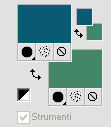
Passa il colore di primo piano a Gradiente di primo piano/sfondo, stile Lineare.
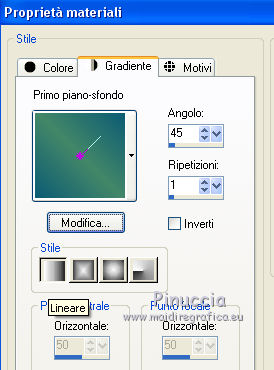
Apri alpha-Regard-VSP.
L'immagine, che sarà la base del tuo lavoro, non è vuota, ma contiene le selezioni salvate sul canale alfa.
Riempi  l'immagine trasparente con il gradiente. l'immagine trasparente con il gradiente.
Effetti>Effetti di immagine>Motivo unico, con i settaggi standard.

Effetti>Plugins>VM Instant Art - Tripolis - 2 volte con i settaggi standard.
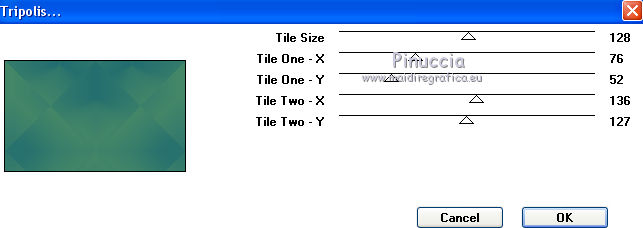
Effetti>Effetti di bordo>Aumenta di più.
2. Livelli>Nuovo livello raster.
Selezione>Carica/Salva selezione>Carica selezione da canale alfa.
La selezione sélection#1 è subito disponibile.
Devi soltanto cliccare Carica.
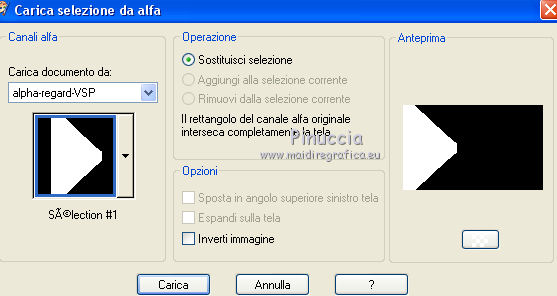
Riempi  con il gradiente. con il gradiente.
Effetti>Plugins>AP [Lines] - Lines SilverLining.
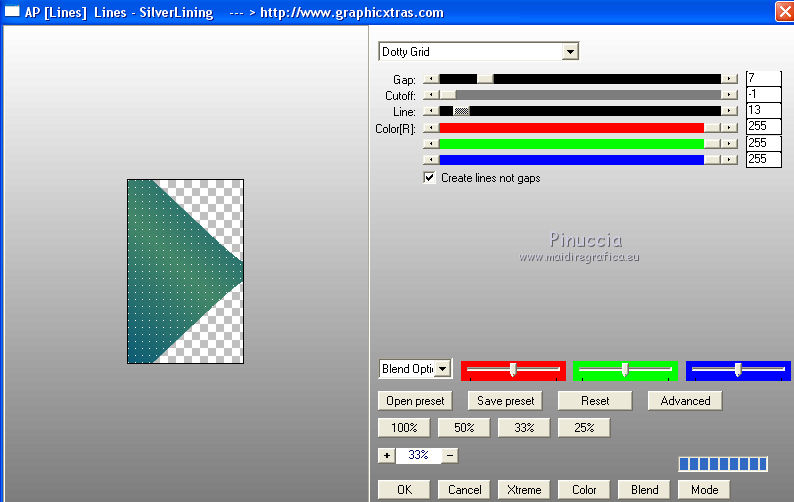
Selezione>Deseleziona.
Livelli>Duplica.
Immagine>Rifletti (con Corel X17/X18: Immagine>Rifletti>Rifletti orizzontalmente).
Livelli>Unisci>Unisci giù.
Effetti>Effetti 3D>Sfalsa ombra, colore nero.

3. Livelli>Nuovo livello raster.
Selezione>Carica/Salva selezione>Carica selezione da canale alfa.
Apri il menu delle selezioni e carica sélection#2.
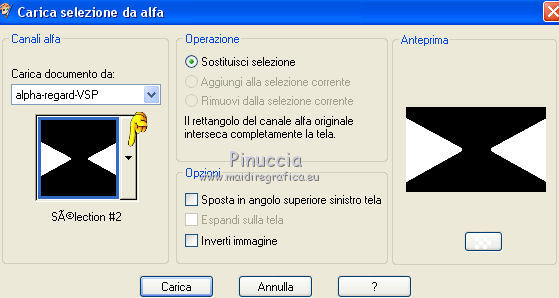
Imposta il colore di primo piano con il colore 3 #252b8a.
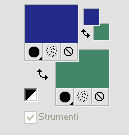
Riempi  la selezione con il colore 3 #252b8a. la selezione con il colore 3 #252b8a.
Effetti>Plugins>Filters Unlimited 2.0 - Unplugged Tools - Vertical Tile.
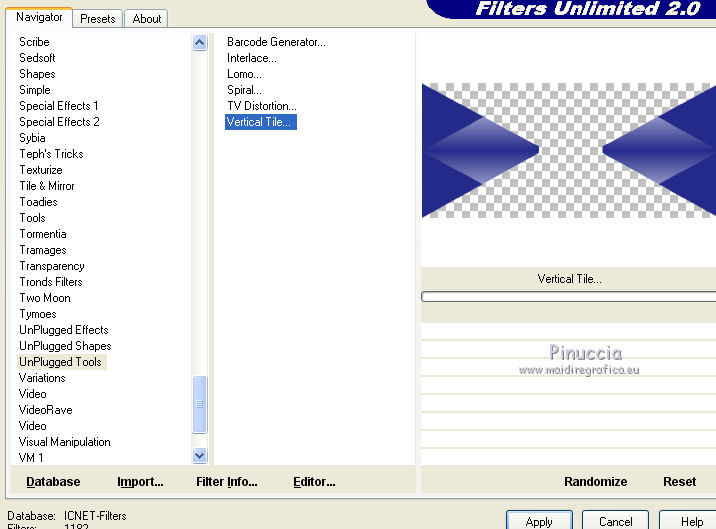
Regola>Aggiungi/Rimuovi disturbo>Aggiungi disturbo.

Selezione>Deseleziona.
Effetti>Effetti 3D>Sfalsa ombra, colore nero.

4. Livelli>Nuovo livello raster.
Selezione>Carica/Salva selezione>Carica selezione da canale alfa.
Apri il menu delle selezioni e carica sélection#3.
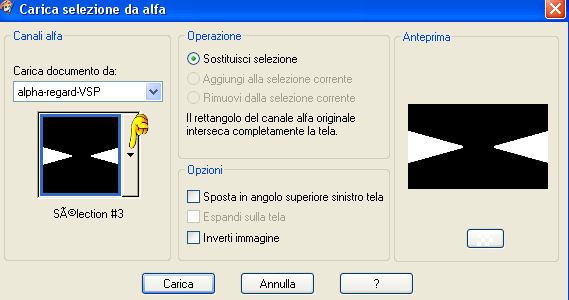
Riempi  con il colore di sfondo #438768. con il colore di sfondo #438768.
Effetti>Plugins>Penta.com - Color Dot, con i settaggi standard.

Selezione>Deseleziona.
Effetti>Effetti 3D>Sfalsa ombra, colore nero.

5. Livelli>Nuovo livello raster.
Selezione>Carica/Salva selezione>Carica selezione da canale alfa.
Apri il menu delle selezioni e carica sélection#4.
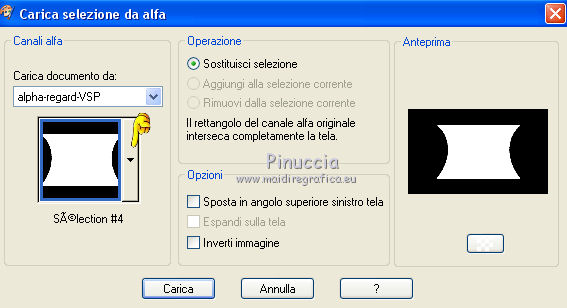
Passa il colore di primo piano a Gradiente bianco sfumato, stile Sprazzo di luce.
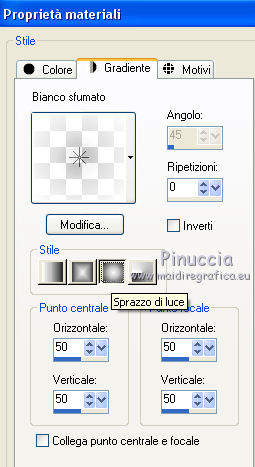
Riempi  la selezione con questo gradiente. la selezione con questo gradiente.
Selezione>Deseleziona.
Effetti>Plugins>It@lian Editors Effect - Effetto Fantasma.
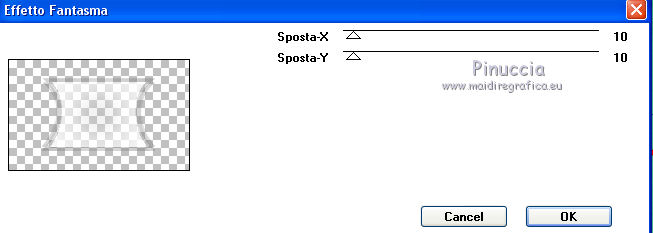
6. Livelli>Nuovo livello raster.
Selezione>Carica/Salva selezione>Carica selezione da canale alfa.
Apri il menu delle selezioni e carica sélection#5.

Riporta il colore di primo piano al Colore 1 (0c5b74) e al Gradiente iniziali.
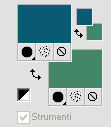 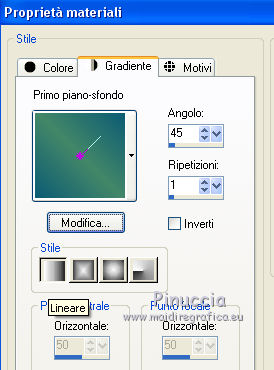
Riempi  la selezione con questo gradiente. la selezione con questo gradiente.
Apri il tube libellulegraphisme_fantasy, cancella la firma, e vai a Modifica>Copia.
Torna al tuo lavoro e vai a Modifica>Incolla come nuovo livello.
Immagine>Ridimensiona, al 45%, tutti i livelli non selezionato.
Selezione>Inverti.
Premi sulla tastiera il tasto CANC 
Livelli>Unisci>Unisci giù.
Selezione>Inverti.
7. Selezione>Modifica>Seleziona bordature selezione.

Imposta nuovamente il colore di primo piano con il colore 3 #252b8a,
e riempi  la selezione con questo colore. la selezione con questo colore.
(attiva lo zoom  o usa la rotellina del mouse per vedere meglio). o usa la rotellina del mouse per vedere meglio).
Selezione>Deseleziona.
Effetti>Effetti 3D>Sfalsa ombra, colore nero.
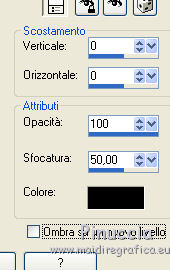
8. Livelli>Nuovo livello raster.
Selezione>Carica/Salva selezione>Carica selezione da canale alfa.
Apri il menu delle selezioni e carica sélection#6.

se stai usando un altro tube, la selezione potrebbe non trovarsi sopra la parte di tube che deve essere selezionata.
In questo caso, tieni premuto il tasto destro del mouse sulla selezione,
e spostala correttamente
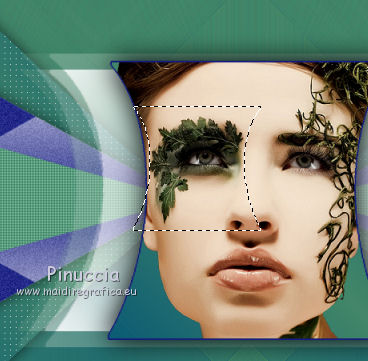
Riempi  la selezione con il colore 3 #252b8a. la selezione con il colore 3 #252b8a.
Selezione>Modifica>Contrai - 2 pixels.
Premi sulla tastiera il tasto CANC 
Effetti>Plugins>Alien Skin Eye Candy 5 Impact - Glass.
Seleziona il preset Clear e ok.

Selezione>Deseleziona.
Livelli>Unisci>Unisci giù.
9. Attiva lo strumento Testo  , font Gardenia, , font Gardenia,
dimensione 36, crenatura 25.

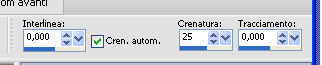
10. Il colore non ha importanza; scrivi la lettera x.
Livelli>Converti in livello raster.
Immagine>Ruota per gradi - 90 gradi a destra.

Effetti>Effetti di trama>Scultura, seleziona la trama or022, con i seguenti settaggi.
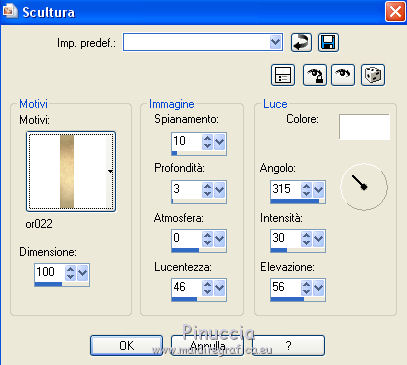
Livelli>Duplica.
Posiziona  questa lettera sopra la prima. questa lettera sopra la prima.
Dopo aver attivato lo strumento Spostamento (altrimenti non funziona),
usa le frecce della tastiera per avere uno spostamento lineare.

Livelli>Unisci>Unisci giù.
10. Livelli>Duplica.
Come prima, sposta  la lettera sopra la precedente. la lettera sopra la precedente.

Livelli>Unisci>Unisci giù.
11. Di nuovo Livelli>Duplica.
Sposta  la lettera sopra la precedente. la lettera sopra la precedente.
Livelli>Unisci>Unisci giù.
Posiziona  la "catena" in alto a sinistra. la "catena" in alto a sinistra.
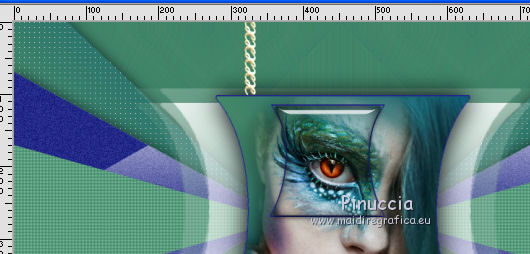
Livelli>Duplica.
Immagine>Rifletti.
Livelli>Unisci>Unisci giù.
Effetti>Effetti 3D>Sfalsa ombra, colore nero.
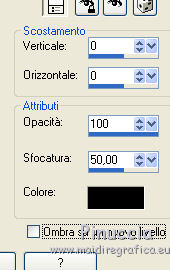
nel materiale trovi l'immagine delle due catene (ombra compresa) da copiare/incollare come nuovo livello,
in sostituzione dei passaggi precedenti.
12. Attiva il livello inferiore.
Apri il tube deco-regard-VSP e vai a Modifica>Copia.
Torna al tuo lavoro e vai a Modifica>Incolla come nuovo livello.
Apri il tube deco2-regard-VSP e vai a Modifica>Copia.
Torna al tuo lavoro e vai a Modifica>Incolla come nuovo livello.
13. Attiva il livello superiore.
Apri il tube deco3-regard-VSP e vai a Modifica>Copia.
Torna al tuo lavoro e vai a Modifica>Incolla come nuovo livello.
Immagine>Ridimensiona, al 75%, tutti i livelli non selezionato.
Effetti>Effetti di immagine>Scostamento.

Livelli>Duplica.
Effetti>Plugins>It@lian Editors Effect - Effetto Fantasma, con i settaggi precedenti.
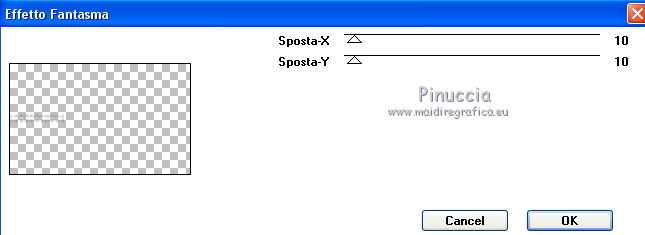
Livelli>Disponi>Sposta giù.
Attiva il livello superiore.
Effetti>Effetti 3D>Sfalsa ombra, colore nero.

Livelli>Unisci>Unisci giù.
Cambia la modalità di miscelatura di questo livello in Luce netta.
14. Attiva nuovamente il livello inferiore.
Livelli>Duplica.
Effetti>Effetti di bordo>Aumenta di più.
Effetti>Plugins>Mura's Meister - Perspective Tiling.
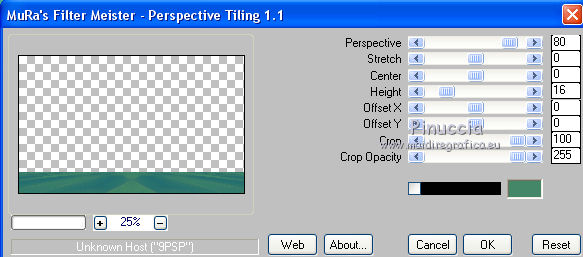
15. Premi il tasto K per attivare lo strumento Puntatore 
se stai usando PSP 9 il tasto D per attivare lo strumento Deformazione 
in modalità Prospettiva  , ,
spingi il nodo superiore sinistro (il nodo opposto si sposterà simmetricamente), verso l'interno,
fino a 300 pixels.
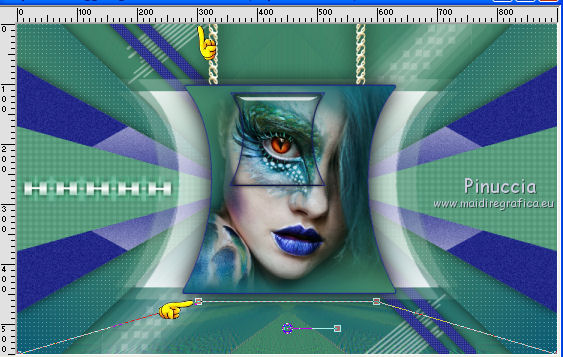
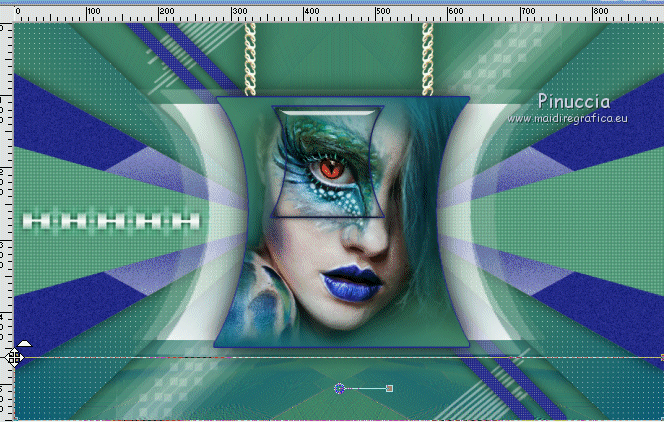
Effetti>Effetti 3D>Sfalsa ombra, colore nero.

Livelli>Disponi>Sposta su - 3 volte.

15. Apri il tube deco5-regard-VSP e vai a Modifica>Copia.
Torna al tuo lavoro e vai a Modifica>Incolla come nuovo livello.
(non lo vedi perchè è coperto dagli altri livelli: non preoccuparti).
Effetti>Effetti di immagine>Scostamento.

16. Attiva il livello della cornice (il terzo dall'alto).
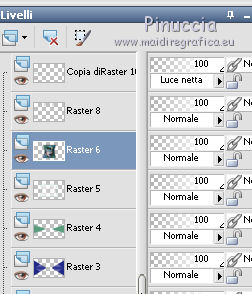
Livelli>Duplica.
Immagine>Ridimensiona, 2 volte al 75%, tutti i livelli non selezionato.
Effetti>Effetti geometrici>Prospettiva orizzontale.

Effetti>Effetti di immagine>Scostamento.
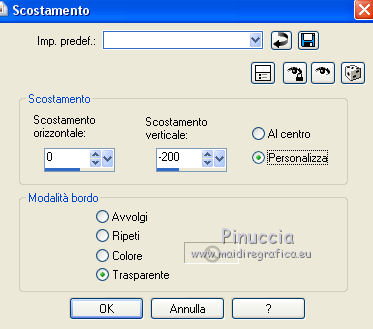
Regola>Messa a fuoco>Metti a fuoco.
17. Attiva nuovamente il livello superiore.
Apri il tube titre-regard-VSP e vai a Modifica>Copia.
Torna al tuo lavoro e vai a Modifica>Incolla come nuovo livello.
Spostalo  in alto. in alto.
18. Apri il tube deco4-regard-VSP e vai a Modifica>Copia.
Torna al tuo lavoro e vai a Modifica>Incolla come nuovo livello.
Spostalo  in alto a sinistra. in alto a sinistra.
19. Livelli>Nuovo livello raster.
Imposta il colore di primo piano con il colore bianco #ffffff,
e riempi  il livello con questo colore. il livello con questo colore.
Livelli>Nuovo livello maschera>Da immagine.
Apri il menu sotto la finestra di origine e vedrai la lista dei files aperti.
Seleziona la maschera Narah_mask_0886, con i seguenti settaggi.

Livelli>Unisci>Unisci gruppo.
20. Attiva il livello inferiore.
Effetti>Plugins>Graphics Plus - Quick Tile 2.
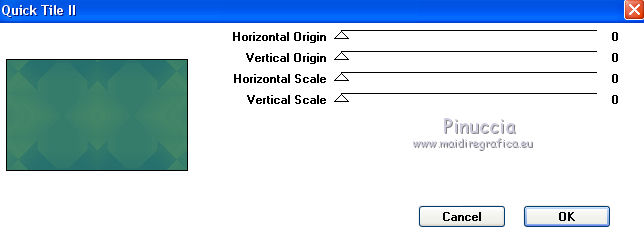
21. Se non visualizzi la barra degli script: Visualizza>Barre degli strumenti>Script.
Apri il menu degli script, cerca e seleziona lo script Script-regard-VSP
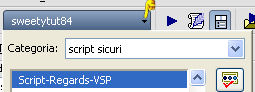
Se vuoi cambiare i colori nell'esecuzione dello script, attiva l'icona Modalità di esecuzione

In questo modo, lo script si fermerà per consentirti di cambiare i settaggi dell'azione,
in questo caso, il colore del bordo
Clicca sul triangolo accanto al menu per avviare lo script.

Se stai usando una versione di PSP inferiore a quella con la quale è stato creato lo script,
ti apparirà un messaggio di avvertimento.

Trattandosi di bordi e di un filtro con settaggio standard e già usato (quindi presente nei tuoi Percorsi Files),
non avrai problemi, clicca ok per continuare.
se non vuoi usare, o hai problemi con lo script, questi sono i settaggi.
Immagine>Aggiungi bordatura, 1 pixel, simmetriche, colore 4 #ffffff.
Selezione>Seleziona tutto.
Immagine>Aggiungi bordatura, 50 pixels, simmetriche, colore 3 #252b8a.
Selezione>Inverti.
Effetti>Plugins>Penta.com - Color Dot, con i settaggi standard.
Di nuovo Selezione>Inverti.
Effetti>Effetti 3D>Sfalsa ombra, colore nero.
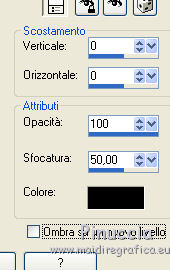
Selezione>Deseleziona.
Immagine>Aggiungi bordatura, 1 pixel, simmetriche, colore 4 #ffffff.
Selezione>Seleziona tutto.
Selezione>Modifica>Contrai - 12 pixels.
Livelli>Nuovo livello raster.
Riempi  con il colore 4 #ffffff. con il colore 4 #ffffff.
Selezione>Modifica>Contrai - 12 pixels.
Premi sulla tastiera il tasto CANC.
Selezione>Deseleziona.
Livelli>Unisci>Unisci tutto.
22. Immagine>Ridimensiona, a 900 pixels di larghezza, tutti i livelli selezionato.
Regola>Messa a fuoco>Maschera di contrasto.

23. Firma il tuo lavoro e salva in formato jpg.
Per questi esempi ho usato tubes di
ClaudiaViza

Hanni


Le vostre versioni. Grazie

Olimpia

Puoi scrivermi per qualsiasi problema, o dubbio
se trovi un link che non funziona, o anche soltanto per dirmi se ti è piaciuto.
Se vuoi mandarmi la tua versione, la aggiungerò alla mia traduzione.
31 Gennaio 2016
|
